起床時間に基づいて就寝時間のアラートを受け取る方法

起床時間に基づいて就寝時間のアラートを受け取る方法
ワードパッドは、Microsoft Wordの機能を簡略化した簡易版です。Windows 7ではワードパッドに多くの新機能が追加されており、特にWindows XPやVistaから移行する方は、きっと気に入っていただけるでしょう。主要な機能強化について見ていきましょう。この記事は、旧バージョンのワードパッドと新バージョンのワードパッドの比較としてもご活用いただけます。
まず、古いワードパッドと新しいワードパッドのスクリーンショットを紹介します。
クラシックワードパッド
Windows 7 ワードパッド
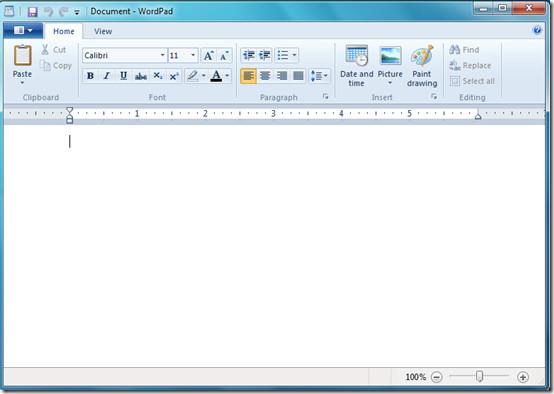 UIと機能に関して、両者の間には明確な違いが見られます。それでは、MicrosoftがWindows 7のワードパッドにどのような魔法を加えたのか見てみましょう。
UIと機能に関して、両者の間には明確な違いが見られます。それでは、MicrosoftがWindows 7のワードパッドにどのような魔法を加えたのか見てみましょう。
Office Open XML 形式でのドキュメントの読み取りと書き込み
これは間違いなくMicrosoft Windows 7ワードパッドの最大の新機能です。MicrosoftはOffice 2007で新しいXML形式を導入しましたが、Windows 7ワードパッドではOffice Open XML形式のドキュメントを簡単に読み書きできるようになりました。
リボンツールバー
リボン ツールバーは、Microsoft Office の以前のバージョンでも使用可能でしたが、現在は Windows 7 のワードパッドにも継承されています。
ワードパッド内部のペイント
Windows 7 のワードパッド内から Microsoft ペイント アプリケーションを開くことができるようになりました。ペイント描画オプションをクリックするだけで、MS ペイントが起動します。
カスタマイズ可能なクイックアクセスツールバー
ワードパッド文書での作業を高速化するために、よく使うコマンドをクイックアクセスツールバーに簡単に追加できます。オプションを右クリックし、「クイックアクセスツールバーに追加」オプションを選択するだけで、特定のオプションがクイックアクセスツールバーに追加されます。
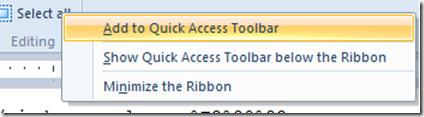 また、メイン バーの上部にある [クイック アクセス バーのカスタマイズ] オプションを右クリックすると、クイック アクセス ツールバーを簡単にカスタマイズできます。
また、メイン バーの上部にある [クイック アクセス バーのカスタマイズ] オプションを右クリックすると、クイック アクセス ツールバーを簡単にカスタマイズできます。
ここでは取り上げていない小さな機能もいくつかあるかもしれません。しかし、Microsoft の全体的な戦略は、WordPad を Office に似た外観と操作性にすることで、より Office に近づけることです。ぜひお楽しみください。
起床時間に基づいて就寝時間のアラートを受け取る方法
携帯電話からコンピューターの電源をオフにする方法
Windows Updateは基本的にレジストリやDLL、OCX、AXファイルと連携して動作します。これらのファイルが破損した場合、Windows Updateのほとんどの機能は利用できなくなります。
最近、新しいシステム保護スイートがキノコのように登場し、どれも新たなウイルス対策/スパム検出ソリューションを提供し、運が良ければ
Windows 10/11でBluetoothをオンにする方法を学びましょう。Bluetoothデバイスを正しく動作させるには、Bluetoothをオンにする必要があります。ご安心ください、簡単です!
以前、私たちはNitroPDFをレビューしました。これは、PDFの結合や分割などのオプションを使用して、ユーザーが文書をPDFファイルに変換できる優れたPDFリーダーです。
不要な文字が多数含まれた文書やテキストファイルを受け取ったことはありませんか?テキストにはアスタリスク、ハイフン、空白などが大量に含まれていますか?
タスクバーのWindows 7スタートオーブの横にある小さなGoogleの長方形アイコンについて多くの人が尋ねてきたので、ついにこれを公開することにしました。
uTorrentは、トレントをダウンロードするための最も人気のあるデスクトップクライアントです。私のWindows 7では問題なく動作しますが、一部のユーザーは
誰もがコンピューターで作業しているときは頻繁に休憩を取る必要があります。休憩を取らないと、目が飛び出る可能性が高くなります(飛び出るというより、飛び出るという感じです)。







